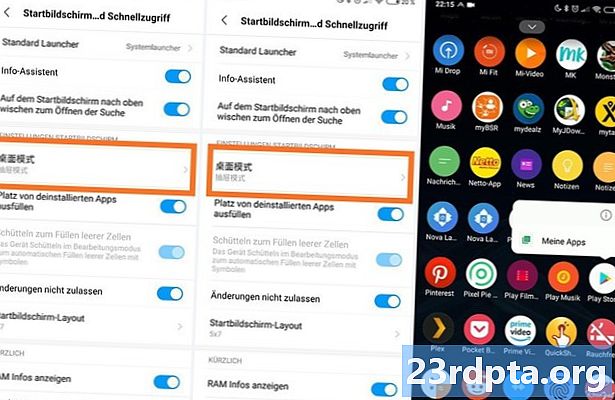Kandungan
- Cara standard untuk mengambil tangkapan skrin Android
- Mengambil tangkapan skrin pada peranti Android - Samsung
- Telefon pintar dengan pembantu digital Bixby
- S Pen
- Sapu sawit
- Tangkap Pintar
- Pilih Pantas
- Mengambil screnshot pada peranti Xiaomi
- Sorotan notifikasi
- Lelah tiga jari
- Mengambil tangkapan skrin pada peranti Huawei
- Mengambil tangkapan skrin pada peranti Sony
- Mengambil screenshot pada peranti HTC
- Mengambil tangkapan skrin pada peranti LG
- Memo Pantas
- Gerakan Udara
- Tangkap +
- Pilihan pihak ketiga
- Kesimpulannya

Ada kalanya anda perlu berkongsi apa yang ada pada skrin peranti Android anda. Itulah apabila tangkapan skrin berguna, menangkap apa sahaja yang sedang dipaparkan pada skrin anda disimpan sebagai imej. Pemaju apl mengambil banyak tangkapan skrin untuk mendokumenkan apl mereka. Penulis mengambil tangkapan skrin untuk melengkapkan artikel dalam talian mereka. Sesetengah pemain mengambil tangkapan skrin permainan mereka. Kami pasti anda mempunyai alasan unik anda sendiri kerana mahu mengambil tangkapan skrin juga.
Berita baik ialah mengambil screenshot Android adalah tugas yang sangat mudah. Anda boleh melakukannya dibunyikan mata. Adakah anda tahu bagaimana? Dalam panduan ini, kami menunjukkan kepada anda bagaimana untuk mengambil tangkapan skrin dalam Android.
Cara standard untuk mengambil tangkapan skrin Android

Menangkap tangkapan skrin biasanya melibatkan menekan dua butang pada peranti Android anda; biasanya jumlah bawah dan butang kuasa. Pada peranti lain, anda mungkin perlu menggunakan butang rumah + butang kuasa combo. Sama ada cara, tekan kedua-dua butang secara serentak dan tahan sebentar.
Apabila kombo butang kanan ditekan, skrin peranti anda akan berkelip, biasanya disertakan dengan bunyi pengatup kamera. Kadang-kala, timbul tanda timbul atau pemberitahuan, menunjukkan bahawa tangkapan skrin telah dibuat.
Akhirnya, mana-mana peranti Android yang datang dengan Google Assistant akan membiarkan anda mengambil tangkapan skrin menggunakan arahan suara sahaja. Cuma sebut "Okay, Google" dan kemudian "ambil tangkapan skrin."

Ketiga kaedah ini adalah semua yang anda perlukan untuk kebanyakan peranti Android. Walau bagaimanapun, mungkin terdapat beberapa pengecualian.
Pengilang peranti Android sering termasuk cara tambahan dan unik untuk mengambil tangkapan skrin pada peranti anda. Sebagai contoh, anda boleh mengambil tangkapan skrin pada siri Galaxy Note menggunakan S Pen. Pengilang lain telah memilih sepenuhnya menggantikan kaedah lalai dan menggunakannya sendiri.
Jadi, jika anda ingin tahu cara mengambil tangkapan skrin pada peranti Android yang mempunyai kaedah yang unik, cari peranti anda di bawah!
Mengambil tangkapan skrin pada peranti Android - Samsung
Seperti yang dinyatakan, terdapat beberapa pengeluar dan peranti yang telah memutuskan untuk pergi penyangak dan memperkenalkan kaedah mereka sendiri untuk mengambil tangkapan skrin pada Android. Dalam sesetengah kes, ini adalah alternatif yang boleh digunakan sebagai tambahan kepada tiga kaedah utama yang dibincangkan. Dalam kes lain, mereka menggantikan pilihan Android lalai sepenuhnya. Anda akan mendapati kebanyakan contoh di bawah.
Telefon pintar dengan pembantu digital Bixby

Jika anda memiliki telefon perdana Samsung Galaxy yang lebih baru, seperti Galaxy S9 atau Galaxy Note 9, anda mempunyai pembantu digital Bixby yang telah dipasang. Ia boleh digunakan untuk mengambil screenshot hanya dengan arahan suara anda. Apa yang anda perlu lakukan ialah pergi ke skrin yang mana anda mahu mengambil tangkapan skrin dan, jika anda mengonfigurasikannya dengan betul, hanya sebut "Hey Bixby". Apabila pembantu mula bekerja, katakan saja "Ambil screenshot", dan ia akan berbuat demikian. Anda dapat melihat pukulan tersimpan dalam aplikasi Galeri telefon anda.
Jika anda tidak mempunyai telefon Samsung anda yang dikonfigurasikan untuk mengenali arahan "Hey Bixby", tekan saja dan tahan butang Bixby khusus di sebelah telefon, dan kemudian katakan, "Ambil tangkapan skrin" untuk menyelesaikan proses tersebut.
S Pen

Pada peranti Samsung yang datang dengan S Pen (contohnya, siri Galaxy Note), anda boleh menggunakan stylus itu sendiri untuk mengambil tangkapan skrin. Hanya tarik S Pen dan lancarkan Perintah Udara (jika tidak dilakukan secara automatik), kemudian pilih Tulis skrin. Biasanya, selepas tangkapan skrin ditangkap, imej akan dibuka dengan segera untuk mengedit. Ingatlah untuk menyimpan tangkapan yang telah diedit selepas itu.
Sapu sawit
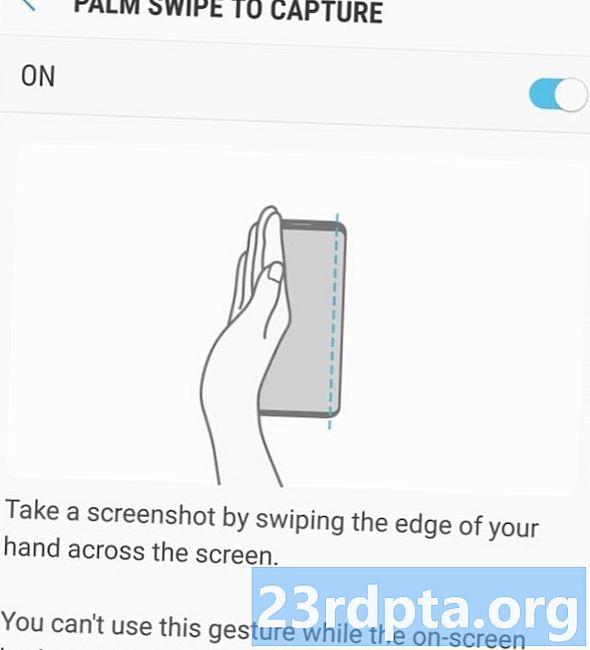
Pada beberapa telefon Samsung, terdapat satu lagi cara untuk mengambil tangkapan skrin. Pergi ke Tetapan, dan kemudian ketik Ciri lanjutan. Tatal ke bawah untuk melihat a Leret Palm Untuk Tangkap togol pilihan, dan jika tidak, ketik padanya untuk melihat penerangan dan menghidupkannya. Kemudian, jika anda ingin mengambil tangkapan skrin dengan kaedah ini, letakkan tangan anda secara menegak sama ada di tepi kanan atau kiri skrin telefon pintar, dan kemudian sapu pada paparan. Skrin kemudiannya akan berkelip, dan anda harus melihat pemberitahuan yang menyatakan bahawa tangkapan skrin telah diambil dari apa yang telah ditunjukkan pada skrin itu. Anda boleh melihat tangkapan skrin dengan mengetik pemberitahuan, atau dengan masuk ke aplikasi Galeri anda.
Juga merah:Bagaimana untuk mengambil tangkapan skrin pada telefon Samsung Galaxy S10
Tangkap Pintar
Apabila Samsung membuat keputusan untuk mengambil tangkapan skrin pada Android, ia benar-benar keluar! Menangkap pintar membolehkan anda merebut keseluruhan halaman web, bukan hanya apa yang ada di skrin anda. Ambil tangkapan biasa menggunakan mana-mana teknik yang disebutkan di atas, dan kemudian pilih "Tangkap menangkap" dan terus mengetik di atasnya untuk menatal ke bawah halaman. Ini secara berkesan menyatu bersama pelbagai imej.
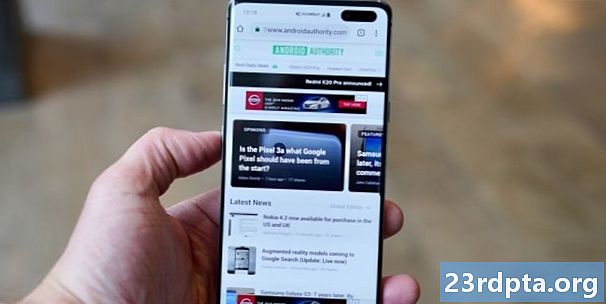
Pilih Pantas
Smart Select membolehkan anda menangkap hanya bahagian khusus dari apa yang ada pada skrin anda, untuk mengambil screengrab yang berbentuk bujur, atau bahkan untuk membuat GIF pendek dari filem dan animasi!
Akses Smart Select dengan menggeser Panel Edge, dan kemudian memilih pilihan "Pilih Pintar". Sekarang pilih bentuk, dan kemudian gunakan jari atau stylus anda untuk memilih kawasan yang anda mahu tangkapan. Anda mungkin perlu mengaktifkan ciri ini dalam tetapan dengan pergiTetapan> Paparan> Skrin Edge> Panel Edge.
Mengambil screnshot pada peranti Xiaomi

Peranti Xiaomi sekali lagi memberi anda semua pilihan biasa ketika datang untuk mengambil screenshot, sementara juga melemparkan beberapa cara mereka sendiri. Kerana yang boleh dilakukan dengan hanya satu kaedah untuk menangkap skrin mereka?
Sorotan notifikasi
Seperti beberapa kulit Android yang lain, MIUI menyediakan akses cepat kepada tangkapan skrin dari warna pemberitahuan. Cuma tarik dari bahagian atas skrin dan kemudian cari pilihan screenshot dalam menu.
Lelah tiga jari
Dari mana-mana skrin, hanya sapu tiga jari ke bawah skrin pada peranti Xiaomi dan ia akan mengambil pukulan skrin. Mudah!
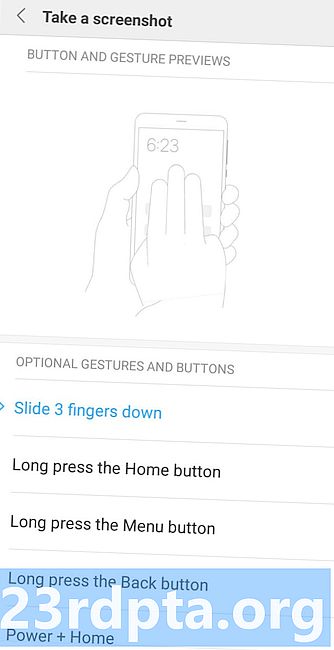
Anda juga boleh melompat ke tetapan dan menetapkan pelbagai pintasan yang berbeza, jika anda lebih suka. Ini termasuk menekan lama butang rumah, atau menggunakan gerak isyarat lain.
Mengambil tangkapan skrin pada peranti Huawei
Peranti Huawei menyediakan semua pilihan lalai yang sama seperti kebanyakan peranti Android, tetapi juga membiarkan anda mengambil tangkapan skrin dengan buku jari anda! Hidupkan pilihan dalam tetapan dengan pergi keKawalan Pergerakan> Petikan Pintardan kemudian bertukar pilihan. Kemudian hanya ketuk skrin dua kali dengan buku jari anda dan ambil skrin. Anda boleh memotong pukulan yang anda suka.
Mengambil tangkapan skrin pada peranti Sony

Pada peranti Sony, anda boleh menemui pilihan skrin pada menu kuasa. Hanya lama tekan butang kuasa, tunggu menu muncul, dan pilih Ambil tangkapan skrin untuk menangkap tangkapan skrin pada skrin semasa. Ini boleh menjadi kaedah yang berguna, terutamanya apabila menekan butang-butang fizikal dengan menekan.
Mengambil screenshot pada peranti HTC
Sekali lagi, HTC akan membiarkan anda mengambil screenshot menggunakan semua kaedah biasa. Walau bagaimanapun, jika peranti anda menyokong Edge Sense, maka anda juga akan dapat menggunakannya. Cuma tuju ke tetapan untuk menukar apa yang pendek atau panjang memerah peranti tidak dengan pergi keTetapan> Sense Edge> Tetapkan perasan pendekatauTetapkan perasan & pegang tindakan.
Mengambil tangkapan skrin pada peranti LG

Walaupun anda boleh menggunakan kaedah lalai untuk mengambil tangkapan skrin pada peranti LG, terdapat juga beberapa pilihan lain.
Juga baca:Bagaimana untuk mengambil tangkapan skrin pada LG G8 ThinQ
Memo Pantas
Anda juga boleh mengambil tangkapan skrin dengan Memo Pantas, yang dengan serta-merta dapat menangkap dan membiarkan anda membuat coretan pada tangkapan skrin anda. Cuma toggle Memo Pantas dari teduhan notifikasi. Setelah diaktifkan, halaman pengeditan kemudian akan muncul. Anda kini boleh menulis nota dan doodle pada skrin semasa. Ketik ikon cakera liut untuk menyimpan kerja anda.
Gerakan Udara
Nampaknya LG adalah satu lagi yang mempunyai pemikiran yang menyeronokkan bagaimana untuk mengambil tangkapan skrin pada Android. Pilihan lain ialah menggunakan Gerakan Udara. Ini berfungsi dengan LG G8 ThinQ dan melibatkan penggunaan kamera ToF (waktu penerbangan) terbina untuk mengenali gerak isyarat udara. Lekapkan tangan anda ke atas peranti sehingga anda melihat ikon yang menunjukkan bahawa ia telah mengenali isyarat tersebut. Kemudian kucar udara dengan membawa hujung jari anda bersama-sama, dan kemudian menariknya lagi.

Tangkap +
Tidak cukup pilihan untuk anda? Satu lagi cara untuk mengambil tangkapan skrin pada LG G8 adalah untuk tarik ke bar pemberitahuan dan kemudian ketik ikon Capture +. Ini akan membolehkan anda merebut tangkapan skrin biasa, serta tangkapan skrin lanjutan. Anda kemudian akan dapat memberi penjelasan juga tangkapan skrin.
Pilihan pihak ketiga
Tidak puas dengan cara mengambil tangkapan skrin pada Android dengan cara yang standard? Kemudian anda sentiasa boleh mencuba memasang aplikasi tambahan yang akan memberikan anda lebih banyak pilihan dan fungsi. Beberapa contoh yang baik termasuk Skrin Mudah, dan Skrin Super. Apl ini tidak memerlukan akar dan akan membolehkan anda melakukan perkara seperti merakam skrin anda dan menetapkan pelbagai pencetus yang berbeza. Anda juga boleh menetapkan kaedah screenshot anda sendiri menggunakan Tasker!
Kesimpulannya
Seperti yang anda lihat, tangkapan skrin Android mudah dan terdapat banyak cara untuk melakukannya. Dengan tangkapan skrin, anda boleh dengan mudah berkongsi apa yang ada pada peranti Android anda dengan semua orang. Apa peranti Android yang anda miliki? Bagaimanakah anda menangkap tangkapan skrin? Kongsi cerita screenshooting anda dalam komen.